Funkcia print-to-PDF v systéme OS X je vhodná na rýchle uchovanie rozloženia dokumentu vo formáte PDF, takže ho môžete zobraziť na väčšine počítačov a tabuliek. Ak chcete poslať niekomu formátovaný dokument, ktorý obsahuje citlivé informácie, možno budete chcieť pridať krok ochrany heslom.
Na tento účel môžete použiť formát kontajnera, ako je súbor ZIP alebo šifrovaný obraz disku (pomocou programu Disk Utility v OS X); tieto správy však môžu byť trochu ťažkopádne, a to ako pre odosielateľa, tak aj pre príjemcu.
Alternatívou je odoslanie súboru PDF ako zašifrovaný súbor PDF s heslom, ktoré musí príjemca zadať pred čítaním PDF.

Neexistuje špecifická možnosť vytlačiť dokument do šifrovaného formátu PDF v OS X, ale postup je dosť jednoduchý:
- V dialógovom okne tlače použite ponuku PDF a zvoľte "Otvoriť PDF v ukážke".
- Stlačením tlačidla Command-S uložte PDF.
- V dialógovom okne Uložiť kliknite na začiarkavacie políčko "Šifrovať" a zadajte heslo pre PDF a potom ho uložte na pracovnú plochu (alebo podobné umiestnenie).
- Teraz kliknite na tlačidlo panelu nástrojov Zdieľanie v náhľade a vyberte možnosť E-mail.
Táto akcia vytvorí zašifrovaný dokument PDF a ponúka relatívne jednoduchý spôsob pripojenia k novej e-mailovej správe. Ak používate túto funkciu pravidelne, možno budete chcieť trochu racionálnejší prístup.
Našťastie OS X podporuje voľbu pracovných postupov pre vlastné tlačové plug-iny, ktoré môžete použiť na šifrovanie PDF priamo z ponuky PDF v dialógovom okne tlače. Ak chcete to urobiť, otvorte program Automator (v priečinku Applications) a postupujte podľa týchto krokov:

- Vytvorte nový pracovný postup.
- Zvoľte "Print Plugin" ako typ pracovného postupu, ktorý chcete vytvoriť.
- Vyhľadajte akciu Šifrovanie dokumentov PDF a presuňte ju do oblasti pracovného toku.
- Kliknite na tlačidlo Možnosti pre túto akciu a začiarknite možnosť "Zobraziť túto akciu po spustení pracovného postupu".
- Vyhľadajte akciu "Nová správa pošty" a presuňte ju do pracovného postupu pod šifrovacou akciou (voliteľne môžete použiť akciu "Pridanie príloh k prednej správe" alebo to má samostatný pracovný postup).
Uložte workflow s názvom ako "Mail Encrypted PDF" a mali by ste byť dobre. Teraz pri každom vytlačení dokumentu si môžete vybrať tento pracovný postup z ponuky PDF a po zadaní hesla na použitie bude systém generovať zabezpečený dokument PDF v novej e-mailovej správe.

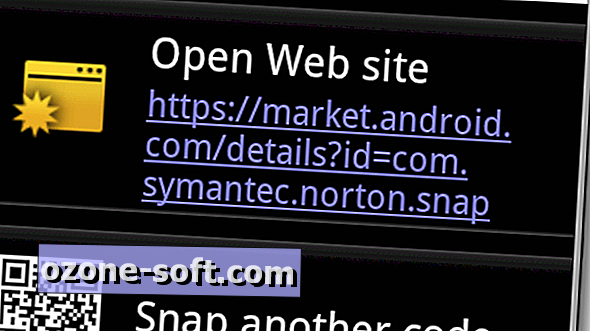
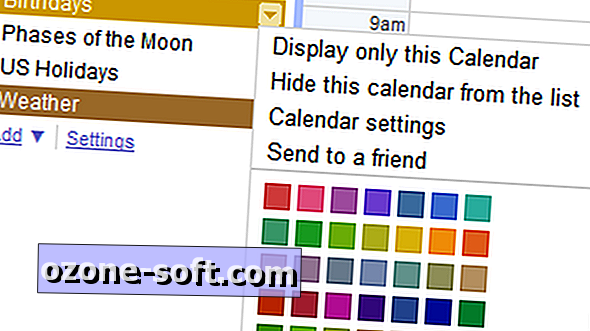

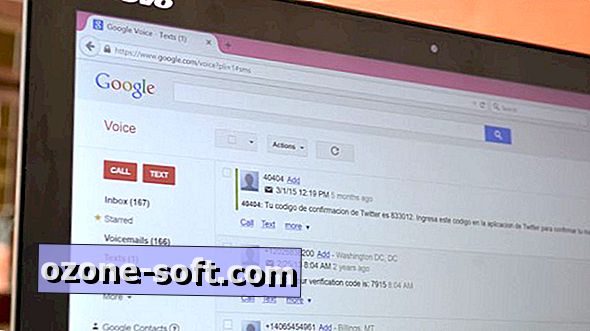








Zanechajte Svoj Komentár